نحوهی ارسال نسخه و مدارک پزشکی، برای بازپرداخت هزینههای درمان
از طریق اپلیکیشن صندوقهای بازنشستگی صنعت نفت (آسان)
۱- برای ورود به برنامه، کد ملی و پسورد را درج میکنیم.
پس از ورود به برنامه، صفحهی آغازین را مشاهده میکنیم. گزینهی چهارم در پایین همین صفحه، «ارسال نسخه و مدارک» است که آن را لمس یا کلیک میکنیم.
۲- در صفحهی بعدی، ضمن مشاهدهی پروندهها و اسناد قبلی که ارسال کردهایم، علامت «دایره و مثبت» را نیز میبینیم. حالا برای انجام مراحل ارسال، علامت دایره مثبت را لمس یا کلیک میکنیم؛ به این ترتیب، صفحهی «ایجاد پرونده» باز میشود. سپس، موارد خواستهشده در این صفحه را تکمیل میکنیم. نام و نامخانوادگی شما به صورت پیشفرض وجود دارد. اگر اسناد پزشکی مربوط به خودمان است که اجازه میدهیم همان نام و نامخانوادگی پیشفرض، باقی بماند؛ اما اگر سند درمانی را که میخواهیم ارسال کنیم، مربوط به یکی از افراد تحت تکفل باشد، باید نام آن فرد را انتخاب کنیم.
۳- در کادر بعدی، گزینهی «بیمه صندوق» را انتخاب میکنیم. سپس، از میان دو گزینهی «بستری» و «سرپایی»، گزینهی سرپایی را انتخاب کرده و در کادر بعدی نیز نوع «خدمتدهنده» را انتخاب میکنیم؛ مثلاً اگر سندی را که میخواهیم ارسال کنیم، مربوط به هزینهی دارو باشد، گزینهی «داروخانه» را انتخاب میکنیم. به همین ترتیب، برای سایر اسناد هم متناسب با نوع آنها، خدمتدهندههای مرتبط را انتخاب میکنیم.
«تاریخ خدمت» را هم در بخش مربوطه، انتخاب میکنیم. اگر توضیح خاصی هم نیاز دیدیم، در بخش «توضیحات» درج میکنیم. سپس «کد نظام پزشکی» را که در مهر پزشک روی سند ارسالی وجود دارد، در کادر مشخصشده، وارد میکنیم.
در کادر بعدی، تعداد برگهایی را که میخواهیم ارسال کنیم، مینویسیم. مثلاً اگر قصد داریم تصاویر یک نسخهی پزشک و یک فاکتور پرداختی داروخانه را ارسال کنیم، در این کادر، عدد ۲ را انتخاب میکنیم. در کادر کناری نیز مبلغ نسخه یا سند را ذکر میکنیم.
۴- اکنون به مرحلهی درج تصویر میرسیم. با لمس یا کلیک بر روی «افزودن تصویر» به ترتیبی که خواسته خواهد شد، تصاویر اسناد را درج میکنیم. عکسهایی که از اسناد پزشکی میگیریم باید به شکل عمودی تهیه شوند.
هنگام ارسال تصاویر، چند پیام ظاهر میشود که با تأیید آنها، پروندهی ارسال نسخه و مدارک شما تکمیل میشود. در آخر، با کلیک بر روی دکمهی «بستن پذیرش»، عبارت «پرونده بسته شد» را ملاحظه میکنید که بیانگر انجام موفقیتآمیز کار و ارسال مدارک شما برای کارشناس است.
۵- اسناد ارسالی بررسی میشوند و چنانچه نقصی داشته باشند، پیامی از طریق همین نرمافزار برای شما ارسال میشود تا نقص را برطرف کنید. اگر هم مدارک مشکلی نداشته باشند، فرایند پرداخت هزینه انجام خواهد شد.
یادآوری میشود: با ارسال تصاویر نسخهها و مدارک پزشکی از طریق نرمافزار آسان، هزینههای مربوطه پرداخت خواهد شد و فعلاً به دلیل محدودیتهای کرونایی، نیازی به تحویل حضوری اصل مدارک به نمایندگیها نیست؛ اما اصل اسناد پزشکی را نزد خود نگهداری فرمایید تا در صورت اعلام، آنها را تحویل دهید.
ویدئوی آموزش نحوه ارسال نسخه ها و مدارک پزشکی
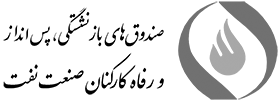

 ۱۴:۲۷ - ۱۴۰۰/۰۲/۲۰
۱۴:۲۷ - ۱۴۰۰/۰۲/۲۰